Jika anda baru mmbeli komputer baik PC dan Laptop baru maka hardisk anda akan hanya ada dua dan bahkan 1 yaitu Locak Disk (C) dan Local Disk (D). Tentunya dengan sedikitnya jenis hardisk tersebut sangat susah untuk mengelompokkan file-file anda. Oleh karena itu perlu dilakukan partisi atau pembagian space hardisk lagi.
Untuk melakukan partisi atau membagi space memori hardisk bisa menggunakan beberapa aplikasi dan software tambahan. Namun di WIndows 7 untuk melakukan hal tersebut tidak memerlukan aplikasi atau software. Pada kesempatan ini saya akan mencoba untuk mengajarkannya kepada anda.
Cara Partisi Hardisk Tanpa Software di Windows 7
1. Pertama ikuti langkahnya seperti ini:
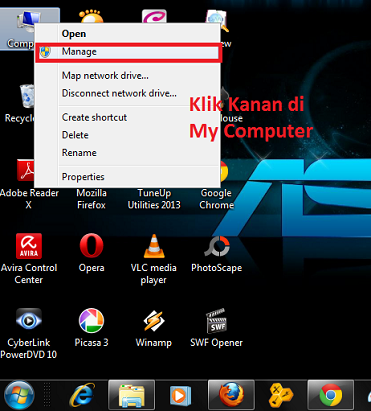
2. Setelah muncul tampilan Computer Management silahkan anda pilih Storage>>Disk Management.
3. Setelah itu pilih tipe hardisk yang memiliki space memori yang besar, nantinya tipe hardisk tersebut akan kita bagi lagi untuk membuat direktori hardisk baru. Pilih Shrink Volume untuk membagi space memorinya, lalu tunggu proses pembagian memori sampai selesai.
4. Setelah itu akan muncul tampilan kotak Shrink D, di situ silahkan anda tentukan berapa kapasitas memori yang akan anda buat baru dengan mengambil space memori hardisk sebelumnya. Satuan yang digunakan yaitu MB, dalam hal ini saya akan mencoba membuat tipe hardisk baru dengan memori 50 GB.
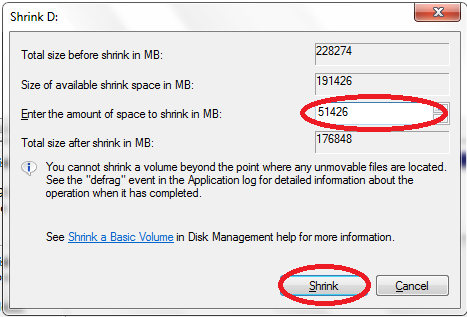
5. Maka tipe hardisk yang baru sudah jadi dengan kapasitas 50 GB, sekarang kita buat format tipe hardisk tersebut, caranya seperti ini:
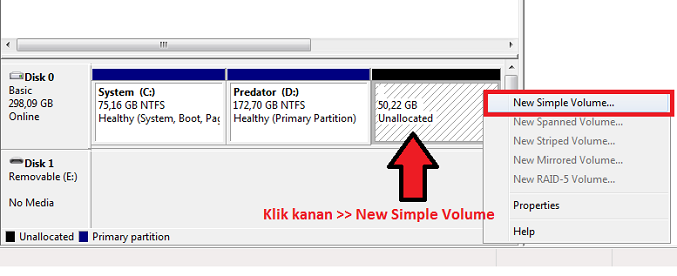
6. Nah selesai sudah cara membagi dan membuat tipe hardisk baru, silahkan anda lihat hasilnya:
Sangat mudah dan cepat sekali bukan dalam membagi space memori (partisi) hardisk tanpa software dan aplikasi di Windows 7, selamat mencoba dan semga bermanfaat.
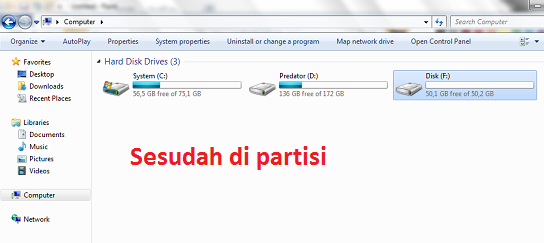
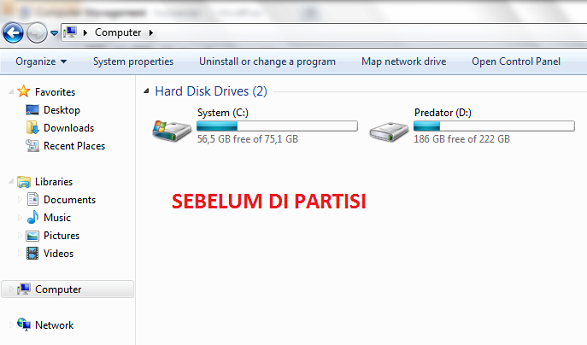
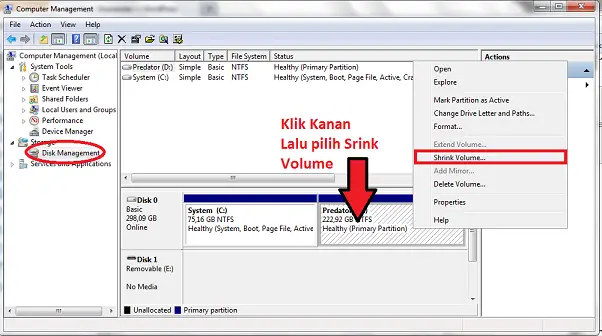
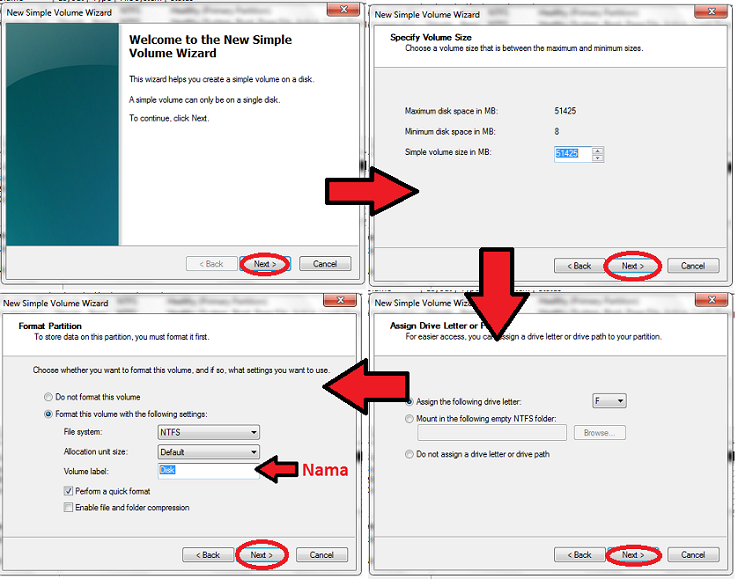
Ini artikel yang aku cari.
Singkat padat dan gampang dipahami.
Mau tanya apakah memungkinkan menambahkan volume pada Local Disk C tanpa harus diformat ulang?
thanks
klo menambah tidak harus menghapus